Godaddy免费10G空间开通设置详细教程
在Godaddy注册域名,都会免费带一个10G的空间,如果用来做网站,会有广告在顶部,且不能去掉广告,不然免费空间就会取消掉。免费的,不用白不用,虽然不能用来做网站,但是放图片,做图床,当仓库,存放备份资料,还是不错的。以Godaddy全球第一域名商的信誉,肯定是不会跑路的,所以说放在那里绝对的安全可靠。
好多朋友的空间没有打开,跟随以下教程,轻松设置Godaddy的免费空间吧。
1。图一:首先登录Godaddy,再点右边的“My Account”我的帐户,看到左边出现“Free Prouducts”和“Hosting”,我们点“Hosting”
图一
2。点了hosting后,出现下图,点“Activate Your Account”
3。这里选择空间的系统和域名了,点下拉框可供选择
这里为旧版本的设置步骤,只供参考
2。图二:这时点"Use Credit",右边出现了域名列表,如果你有多个域名,则通过下拉框选择你要设置免费空间的域名。这里有"Free Windows"和"Free Linux"可供选择,选择后,点"Contunue"进行下一步的操作。
图二
3。图三:进行免费空间的设置,点“Setup Account”
图三
4。图四:帐户设置第一步,在同意协议前打上勾,点next
图四
5。图五:帐户设置第二步,填写用户名和密码。这里要说一下,用户名和密码就是你主机的用户名和密码,也是ftp的用户名和密码。密码要注意,在7-14位之间,中间必须有大小写的字母,否则会出现“Your password must contain at least one uppercase letter.”,也就是设置不会成功。设置完成后按next。
图五
6。图六:帐户设置第三步,这里显示的是帐户的详情了,设置的域名是不能更改的了,点next。如果你的域名的ip指向别处或正在使用,则选第一个,意思就是你用的这个域名正在使用,当设置一个新的空间时,域名的设置不会改变,如果选第二或第三,那么你选前域名的ip就有可能变成免费空间的ip了。
图六
7。图七:帐户设置第四步,php版本的选择。完成后点next。
图七
8。图八:第五步就完成了帐户的设置了,这里显示的是免费空间的信息了。点"Finish"。
图八
9。图九:完成后,我们需要等待几分钟的时间,系统在对帐户进行初始化的设置。点"view Account List"进入帐户列表。
图九
10。图十:初始化完成后,则会显示“Setup”,这时我们就可以进入主机,可以有更多的信息。
图十
11。图十一:这就是免费主机的管理界面了,在这里,你可以进行各种设置
图十一
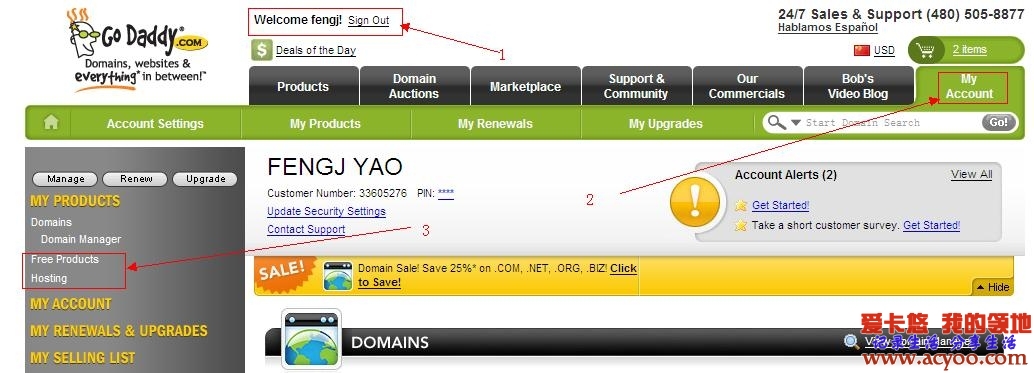

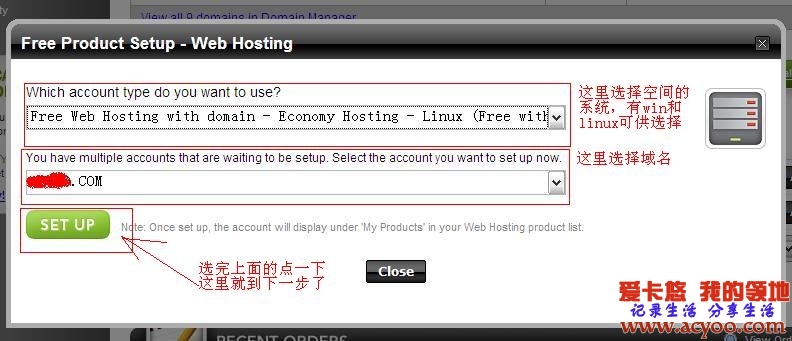
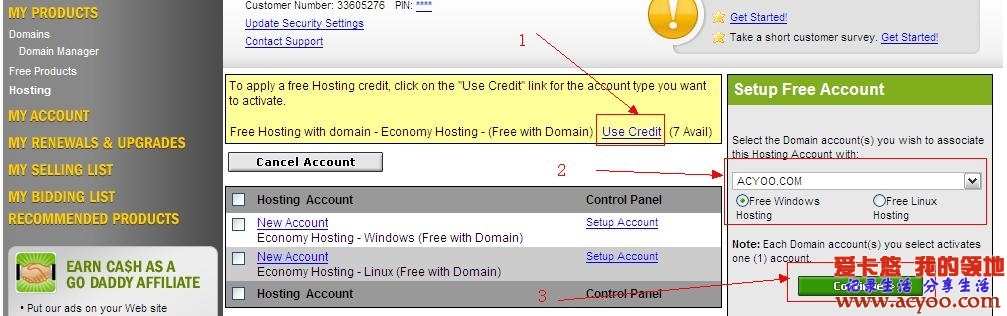
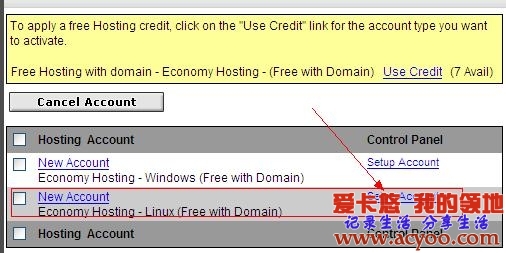
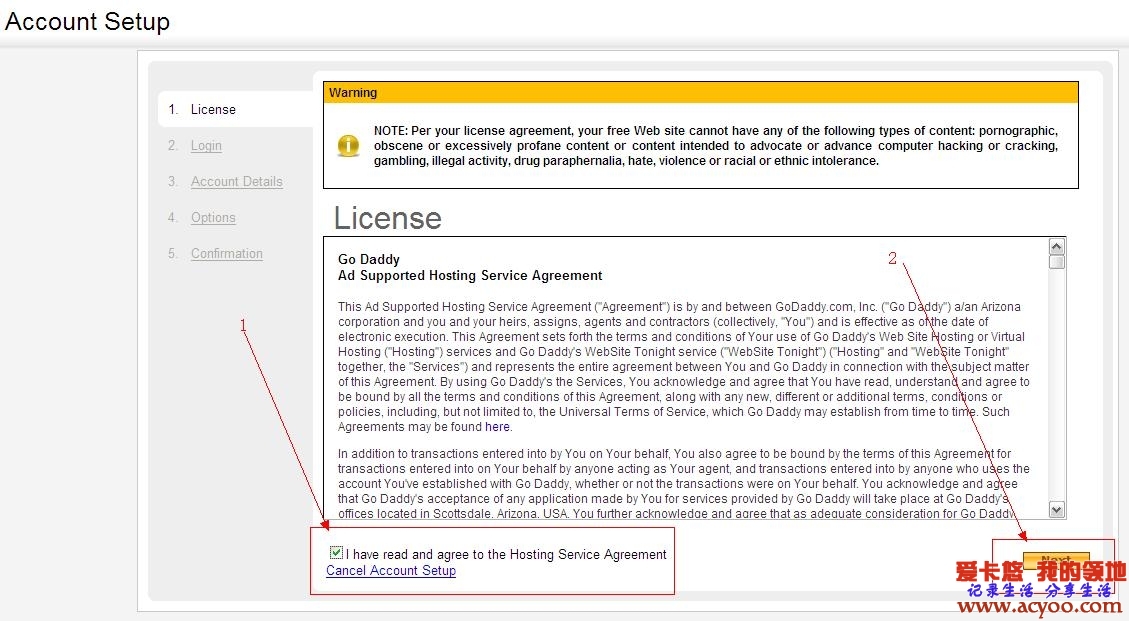
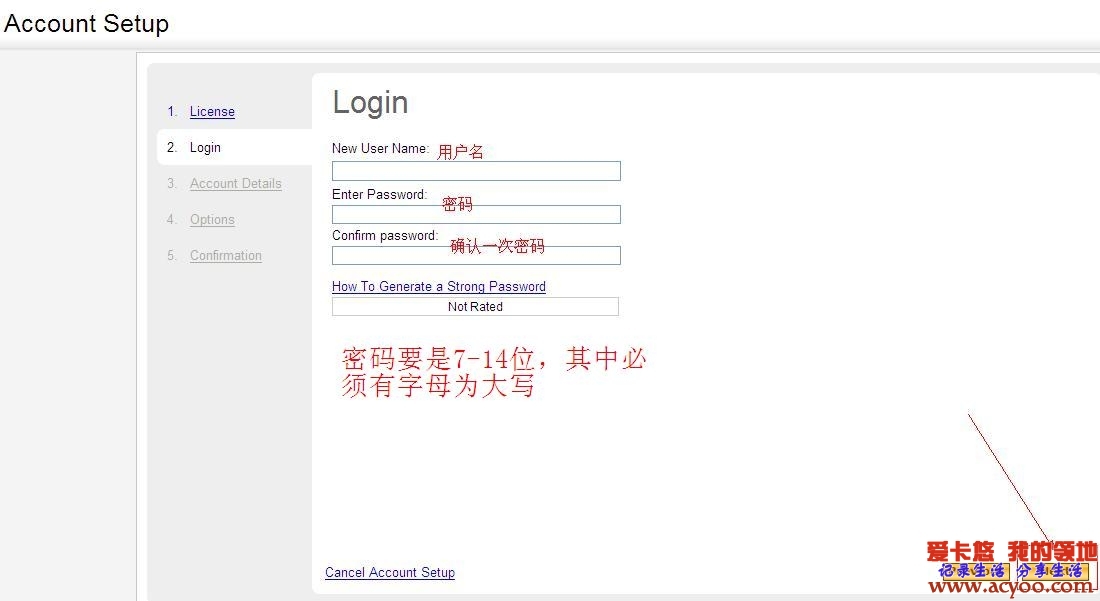
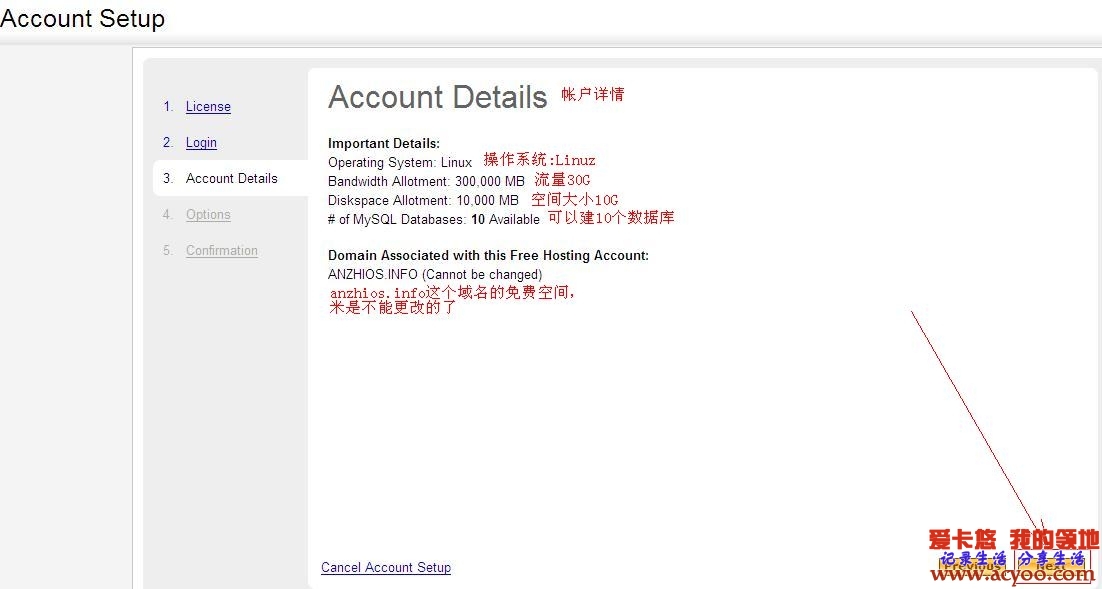

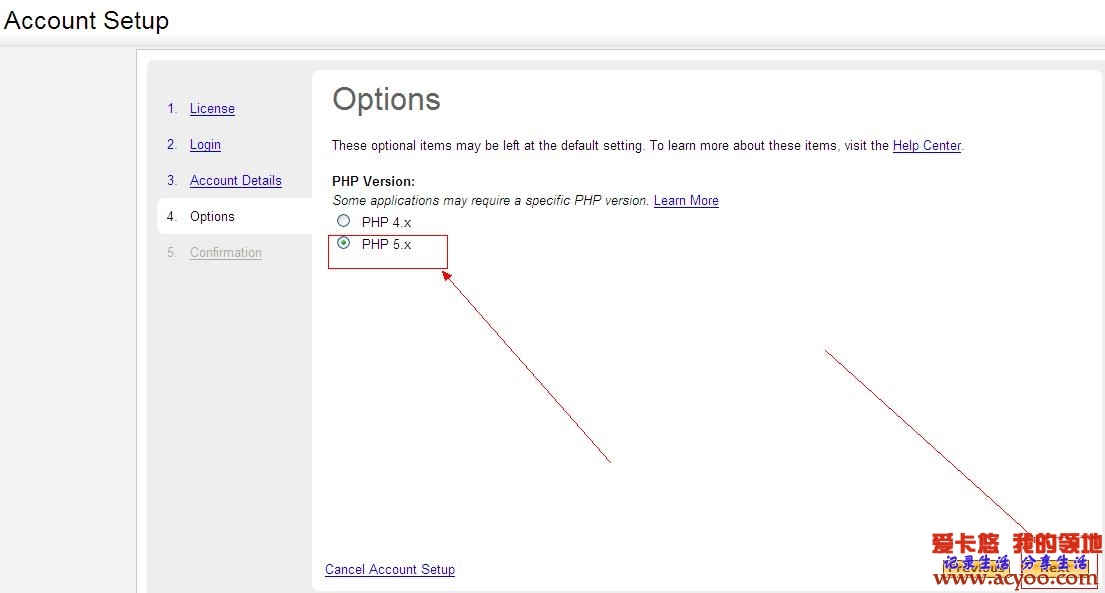
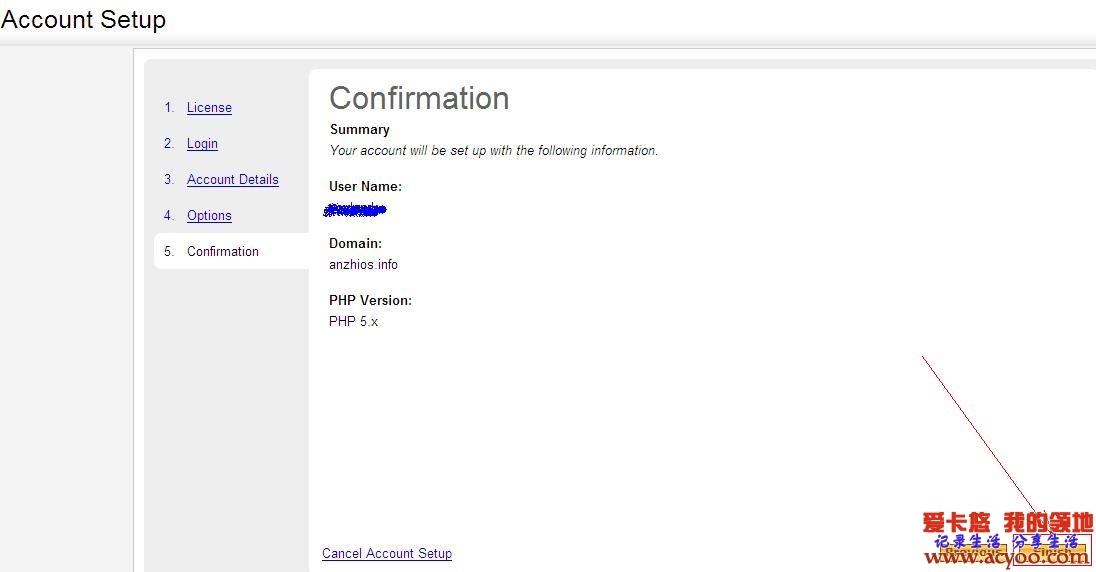
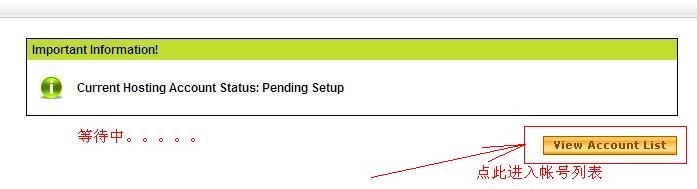

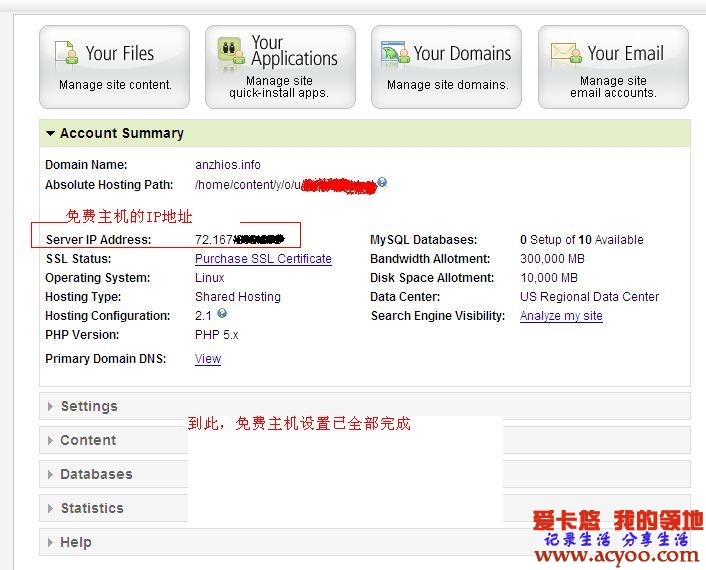
还是你的这篇文章好